Samenwerken op een survey project
Voltooingsvoorwaarden
2. Een survey project delen met een andere gebruiker
We gaan het grondwater survey project delen met een andere gebruiker.
- Ga in een webbrowser naar cloudmergin.com.
- Klik op Sign in recht boven op de webpagina:

- Gebruik je gebruikersnaam en wachtwoord om in te loggen.
Na het inloggen kan je het dashboard zien: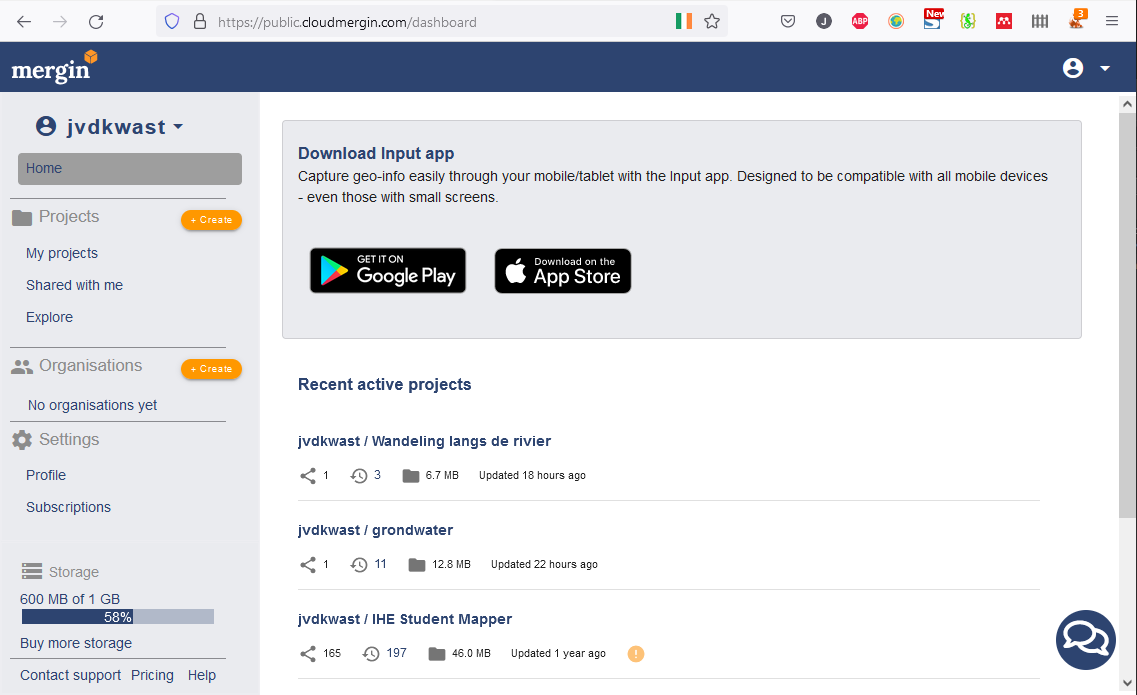
- Klik op My projects in de grijze balk aan de linkerkant en klik vervolgens op grondwater:
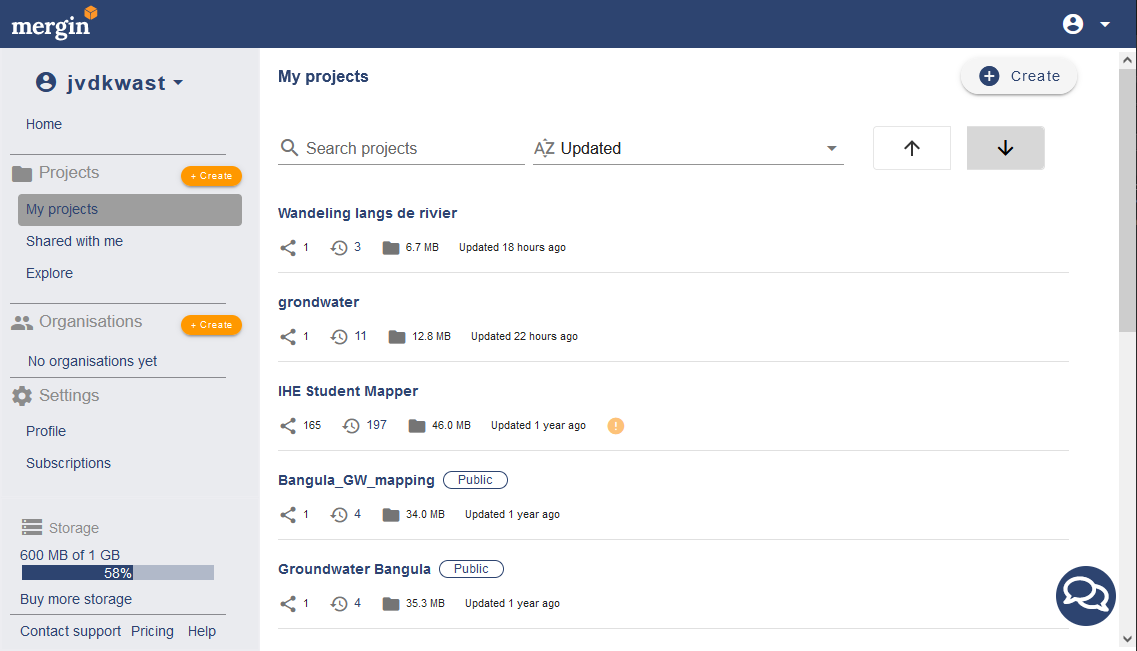
- Klik op SETTINGS:
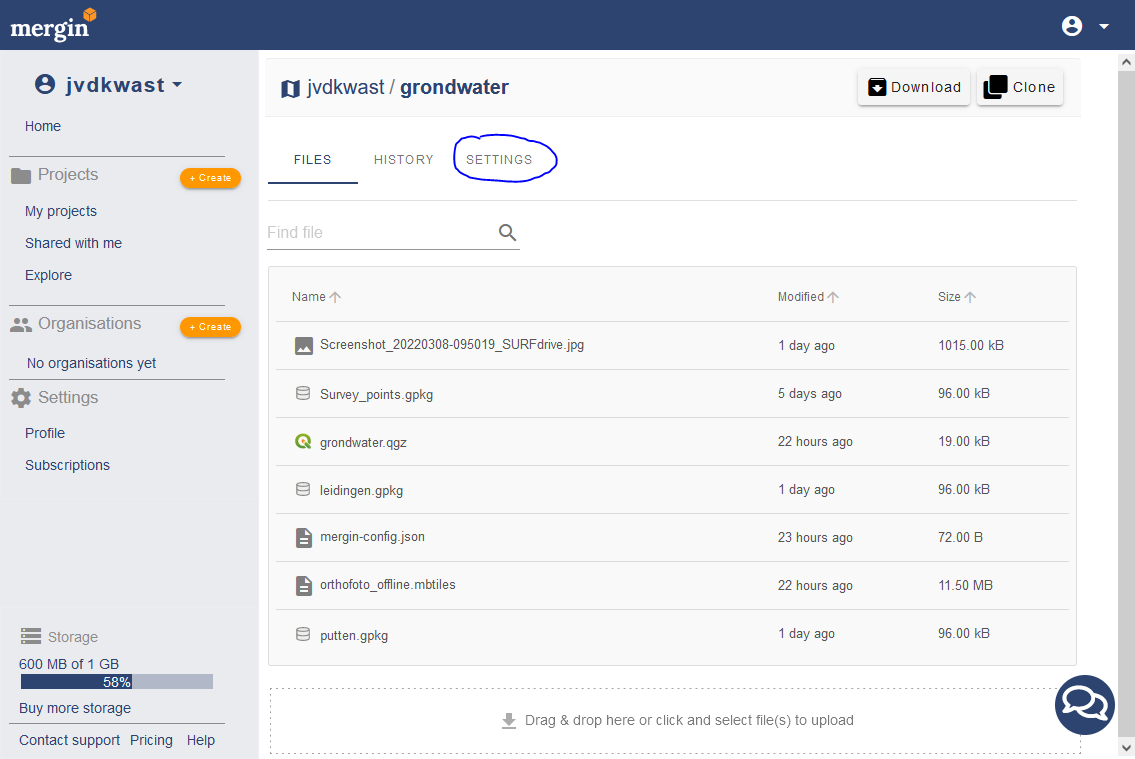
- Onder Invite collaborators kan je de gebruikersnaam invullen van de persoon met wie je op dit project wilt samenwerken:
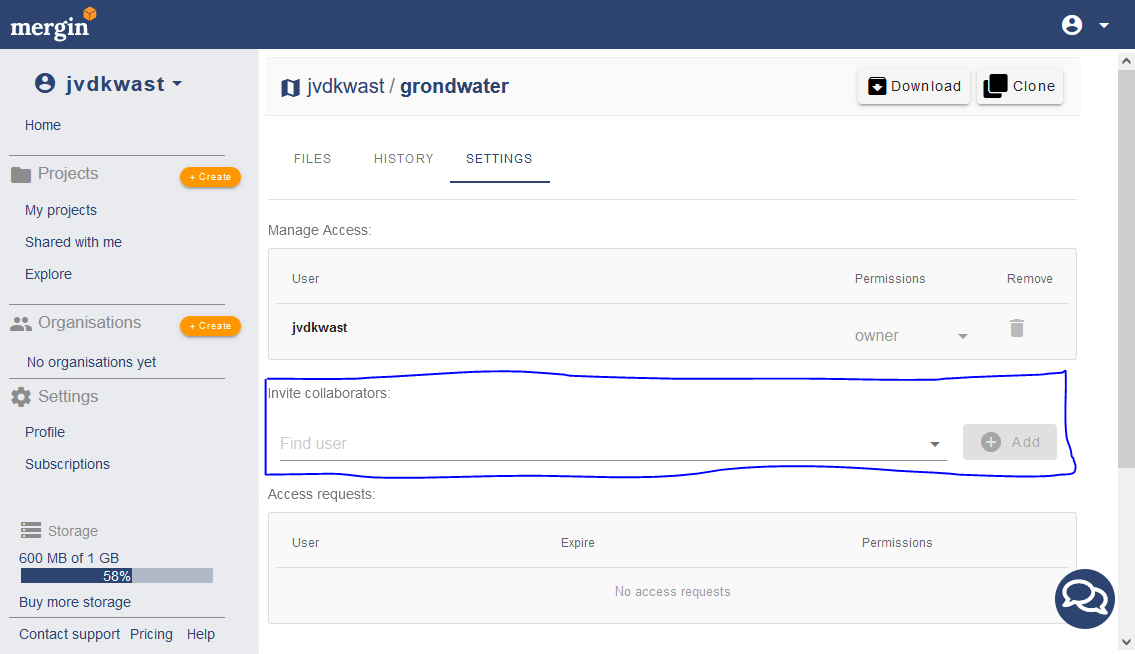
In dit voorbeeld zal ik mijn collega Charlie uitnodigen met de gebruikersnaam CharlieColleague:
Waarschuwing: Het wordt aangeraden om altijd te controleren met de persoon met wie je wilt samenwerken wat de gebruikersnaam is. Er is anders een risico dat de verkeerde persoon toegang krijgt. - Klik op Add na het selecteren van de gebruikersnaam:

Je kan de toegevoegde gebruiker nu zien in de lijst van gebruikers met toegang:
- Als de gebruiker schrijfrechten moet hebben, kan je dat onder Permissions aanpassen naar writer.
Charlie zou nu toegang to het project moeten hebben. Dit betekent dat hij het project kan vinden onder de Shared with me tab, zowel in de Input app als in QGIS.